Ontdek de geteste methoden om dit probleem op te lossen
- De foutcode verschijnt als uw systeembestanden of registervermeldingen beschadigd zijn of ontbreken.
- Deze gids behandelt alle beschikbare oplossingen om deze fout te verhelpen.
![oobeaadv10 Er is iets misgegaan [Fix Guide]](/f/32f27b0a8b0c97db0227d2c65d323136.png)
XINSTALLEREN DOOR OP HET DOWNLOADBESTAND TE KLIKKEN
Fortect is een systeemreparatietool die uw volledige systeem kan scannen op beschadigde of ontbrekende OS-bestanden en deze automatisch kan vervangen door werkende versies uit de repository.
Geef uw pc-prestaties een boost in drie eenvoudige stappen:
- Fortect downloaden en installeren op uw pc.
- Start de tool en Begin met scannen
- Klik met de rechtermuisknop op Reparatieen repareer het binnen enkele minuten.
- 0 lezers hebben Fortect tot nu toe deze maand al gedownload
Als u tijdens het configureren van OOBE-instellingen oobeaadv10 bent tegengekomen: er is iets misgegaan, kan deze handleiding u helpen.
We zullen alle methoden voor probleemoplossing uitleggen om de fout direct op te lossen nadat we de oorzaken hebben besproken.
Wat veroorzaakt de fout oobeaadv10: Er ging iets mis in Windows?
Er zijn verschillende redenen voor deze OOBE-fout: enkele van de meest voorkomende worden hier genoemd:
- Corrupte registervermeldingen – Als de Registervermeldingen op uw computer zijn beschadigd, dan kan deze OOBE-fout optreden. Om het te repareren, moet u registervermeldingen repareren.
- Onjuiste stuurprogramma's – Stuurprogramma's zijn belangrijk voor uw computer voor een soepele werking. Als stuurprogramma's verouderd of beschadigd zijn, kan dit problemen veroorzaken tijdens het OOBE-installatieproces en een foutmelding veroorzaken. U moet uw apparaatstuurprogramma's bijwerken naar de nieuwste versie.
- Softwareconflicten - Soms kunnen software van derden of antivirusprogramma's het OOBE-installatieproces verstoren en problemen veroorzaken. Controleer op de nieuw geïnstalleerde apps en verwijder ze om te zien of het probleem zich blijft voordoen.
- Hardwareproblemen - Hardwareproblemen, waaronder een defect RAM-geheugen, fouten met de harde schijf of andere hardwareproblemen, kunnen deze fout veroorzaken.
- Corrupte systeembestanden – Als de systeembestanden op uw computer ontbreken of zijn beschadigd, kan het voorkomen dat het OOBE-installatieproces wordt voltooid.
Wat kan ik doen om de fout oobeaadv10: Er ging iets mis in Windows op te lossen?
Voordat we naar de geavanceerde oplossingen gaan, volgen hier enkele voorbereidende controles die u moet uitvoeren:
- Start je computer opnieuw op.
- Installeer Windows-updates indien beschikbaar.
- Koppel externe randapparatuur los.
1. Schakel antivirus tijdelijk uit
- druk de ramen sleutel type Windows-beveiliging, en klik Open.
![Windows-beveiliging open - oobeaadv10: er is iets misgegaan [Fix Guide]](/f/ff3c19df8f0b2a7096298d5da65a4678.png)
- Ga naar Bescherming tegen virussen en bedreigingen en klik Instellingen beheren.
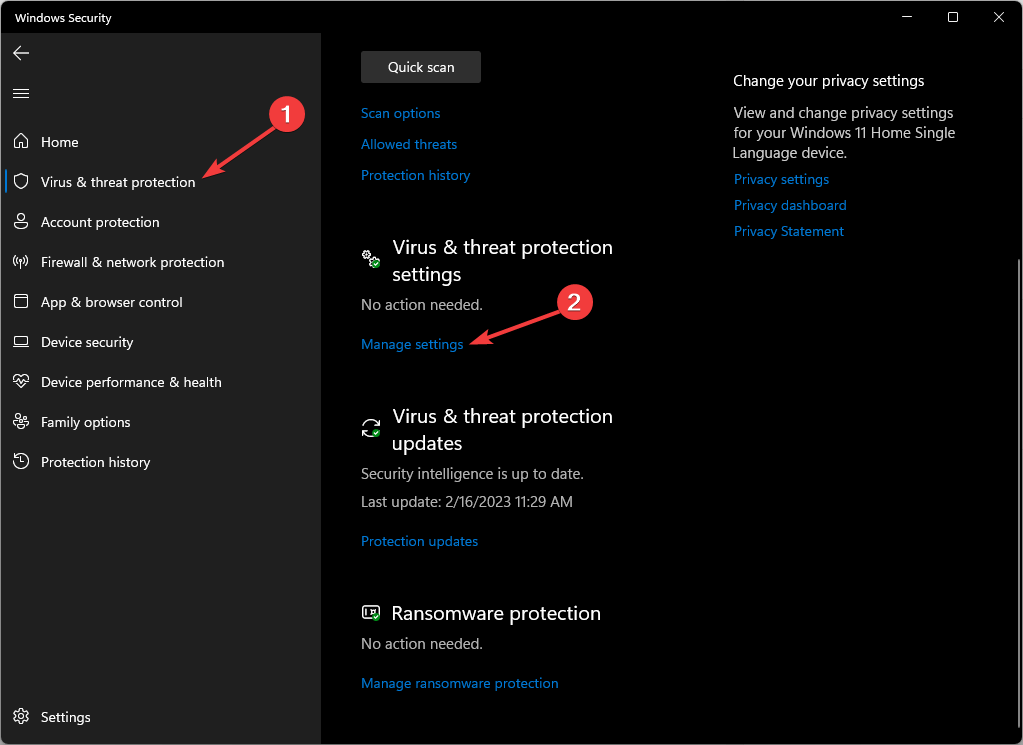
- Voor Realtime bescherming, klik op de schakelaar om deze uit te schakelen.
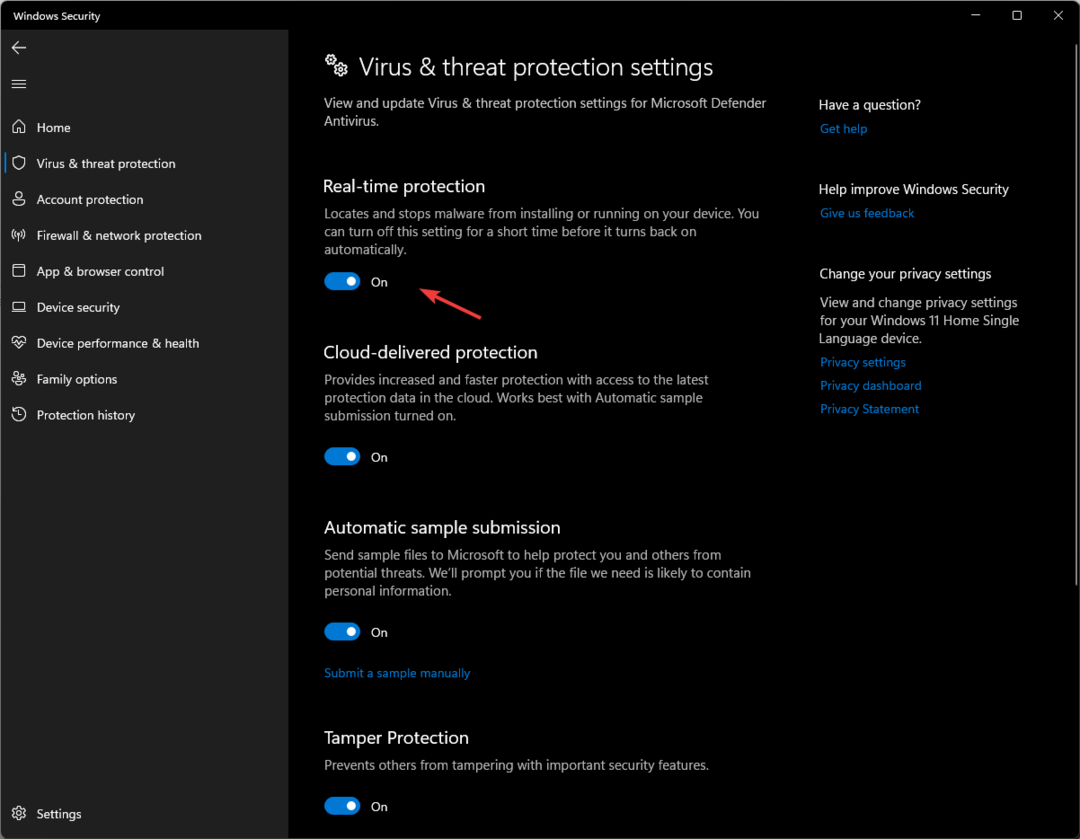
- Klik Ja op de UAC-prompt om de wijzigingen te bevestigen.
2. Voer een SFC-opdracht uit
- druk de ramen sleutel type CMD, en klik op Als administrator uitvoeren.
![CMD verhoogde oobeaadv10: er ging iets mis [Fix Guide]](/f/867b64916b1a44b9af1f10e64a20b4af.png)
- Kopieer en plak de volgende opdracht om systeembestanden te herstellen en druk op Enter: sfc/scannow
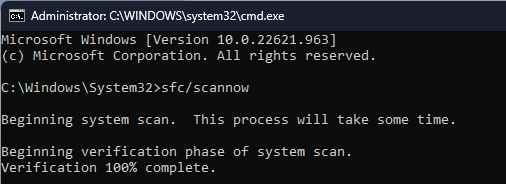
- Start vervolgens uw computer opnieuw op om de wijzigingen op te slaan.
- Oplossing: gegevenstype Excel-voorraad wordt niet weergegeven
- Fout bij onvoldoende geheugen JavaScript-heap: oorzaken en oplossing
- C- en D-schijf samenvoegen in Windows 11: zo doet u het in 3 stappen
3. Herstel registervermeldingen
- druk op ramen + R om de te openen Loop troosten.
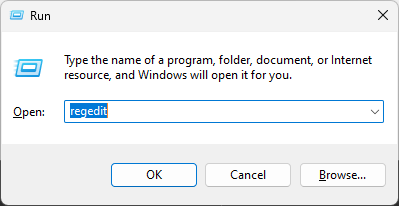
- Type Regedit en klik OK openen Register-editor.
- Volg dit pad:
Computer\HKEY_LOCAL_MACHINE\SYSTEM\CurrentControlSet\Control\Session Manager\Geheugenbeheer - Ga naar BegaanLimit, klik met de rechtermuisknop en selecteer Verwijderen.
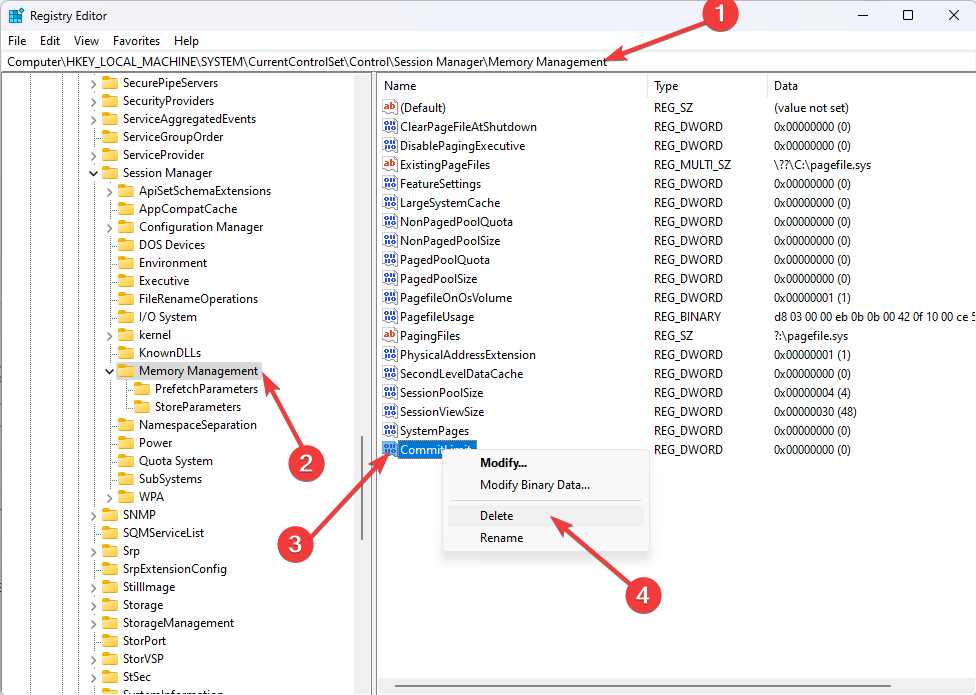
- Klik Ja om de wijzigingen te bevestigen.
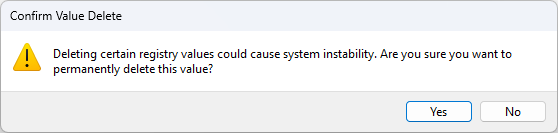
- Sluit de Register-editor-app en start uw computer opnieuw op.
4. Voer de probleemoplosser voor Windows uit
- druk op ramen + I om de te openen Instellingen app.
- Ga naar Systeemen klik Problemen oplossen.
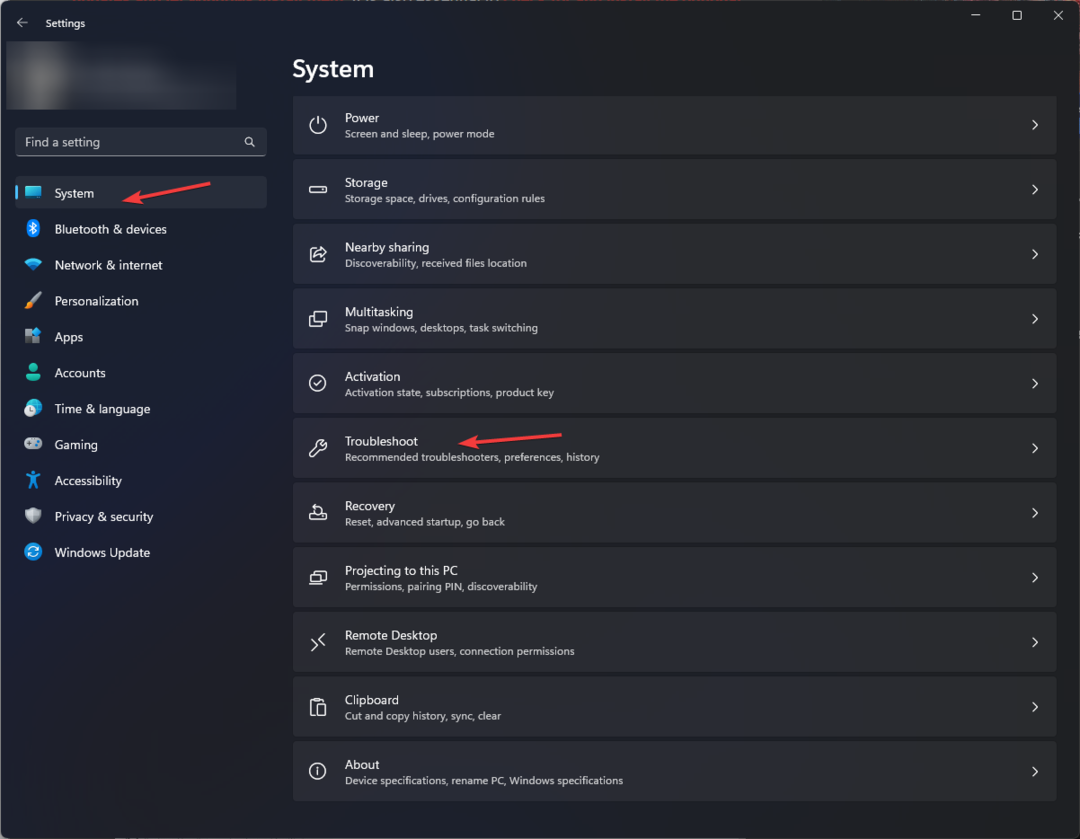
- Selecteer Andere probleemoplossers.
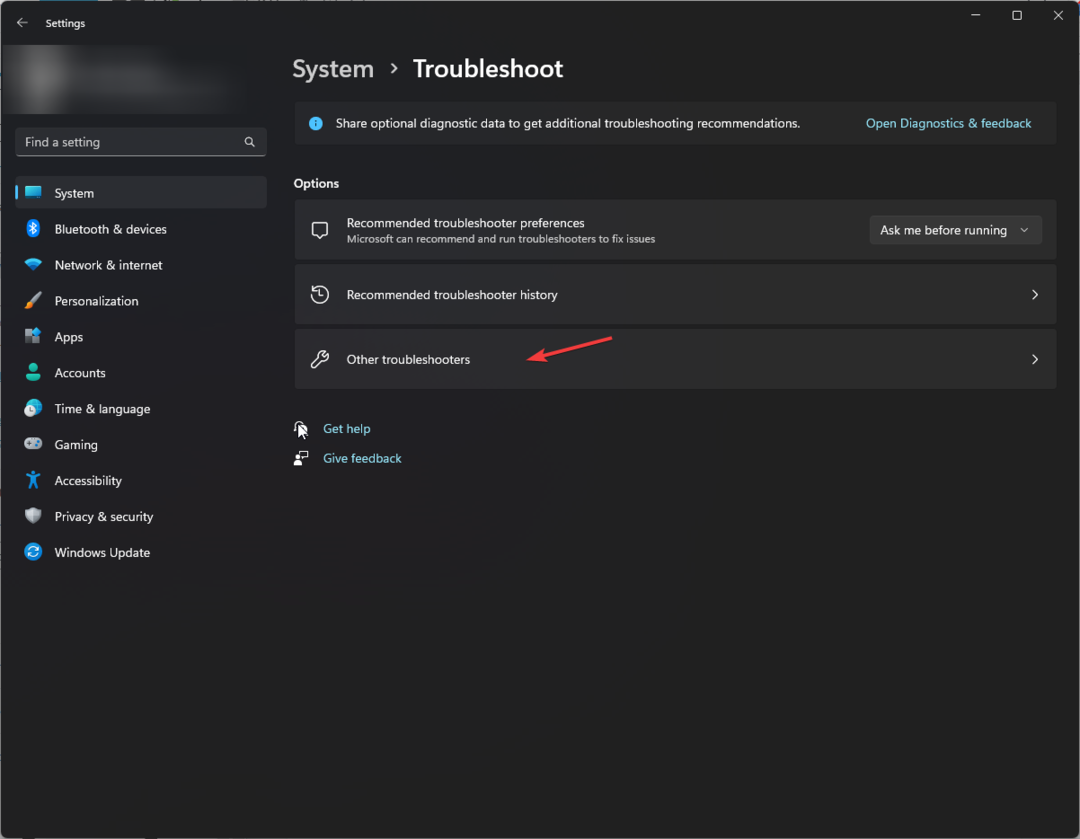
- bevind zich Windows Update en klik Loop.
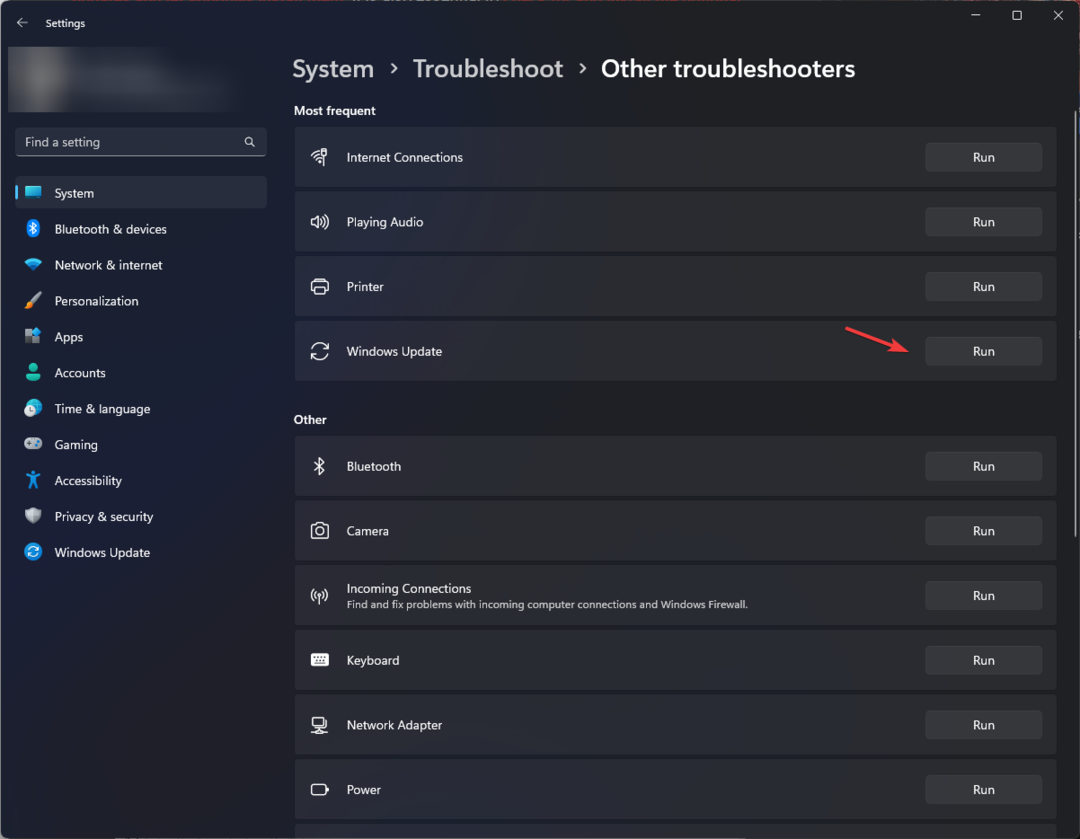
- Volg de instructies op het scherm om het proces te voltooien.
5. Stel de pc opnieuw in
- druk op ramen + I om de te openen Instellingen app.
- Ga naar Systeemen klik Herstel.
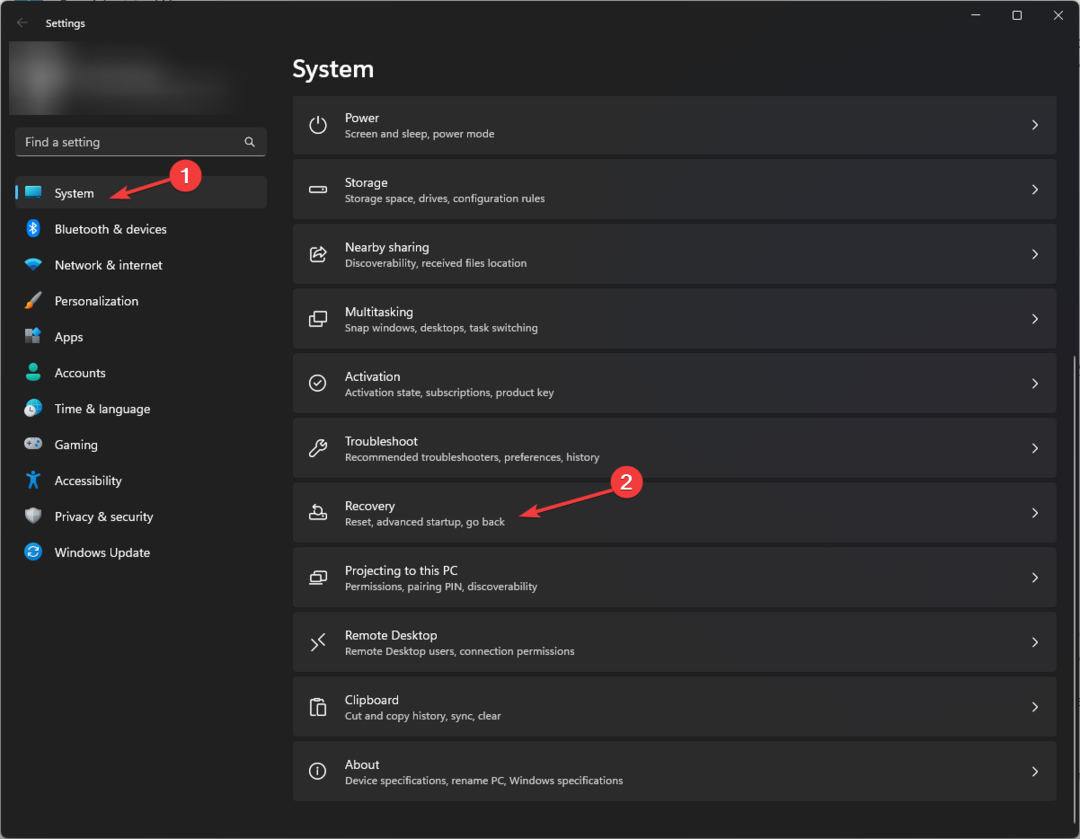
- Onder Herstel opties, ga naar Stel deze pc opnieuw in en klik Nu resetten.
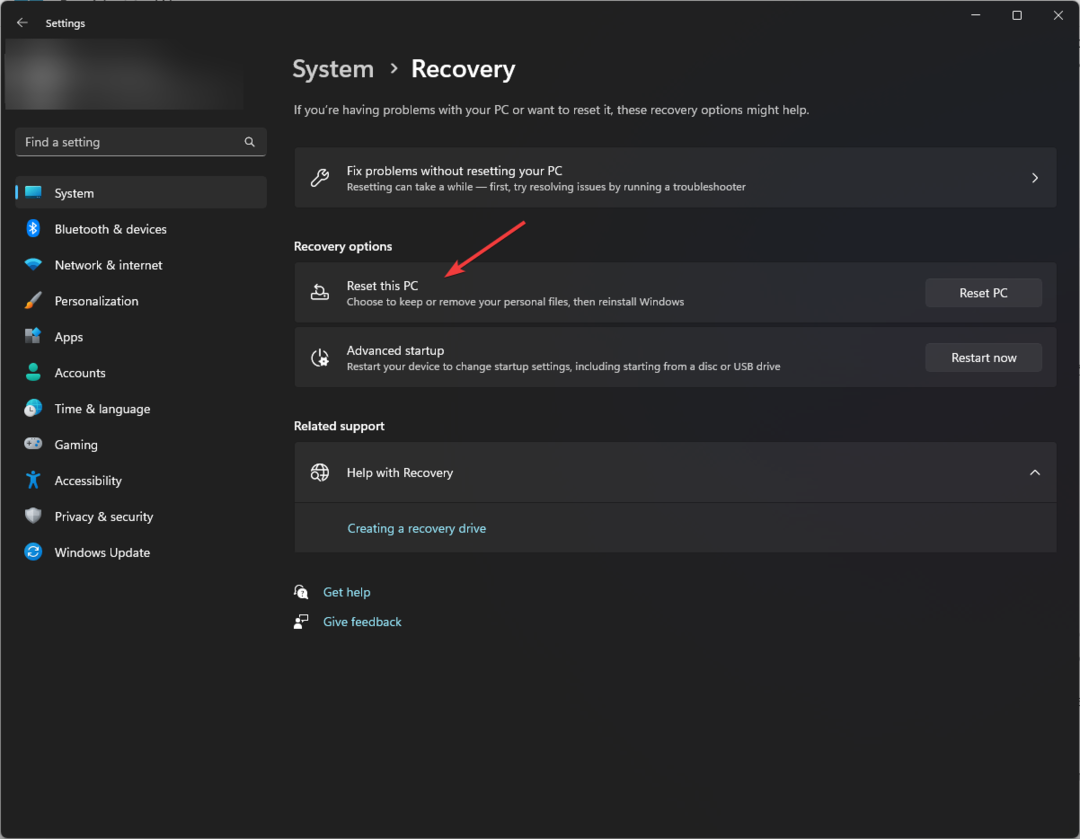
- Op Kies een optie pagina, selecteer Bewaar mijn bestanden.
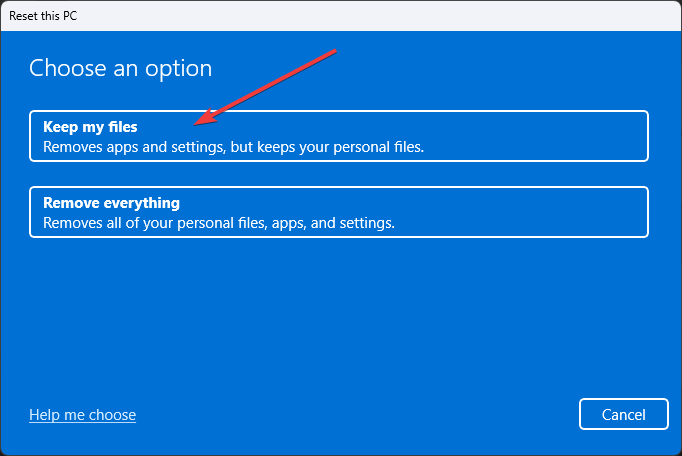
- Selecteer Cloud downloaden op Hoe wilt u Windows opnieuw installeren? bladzijde.
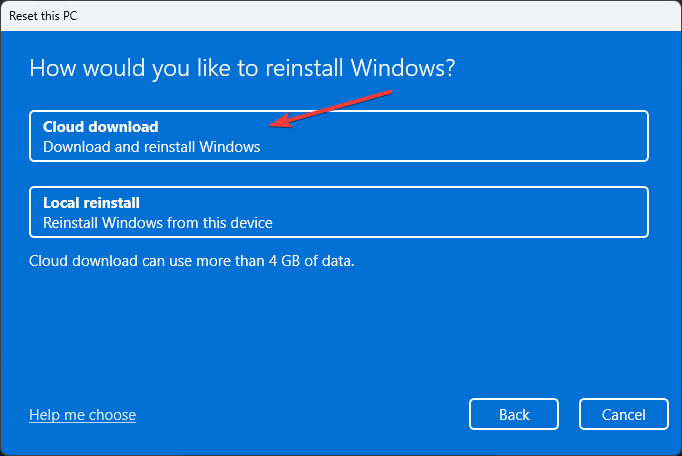
- Op de Aanvullende instellingen pagina, klik Instellingen veranderen.
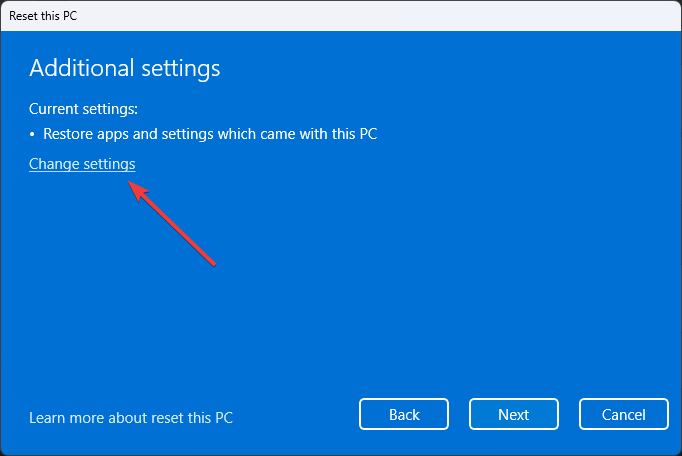
- Nu verder Kies instellingen scherm, schakel de schakelaar uit naar Nee en klik Bevestigen.
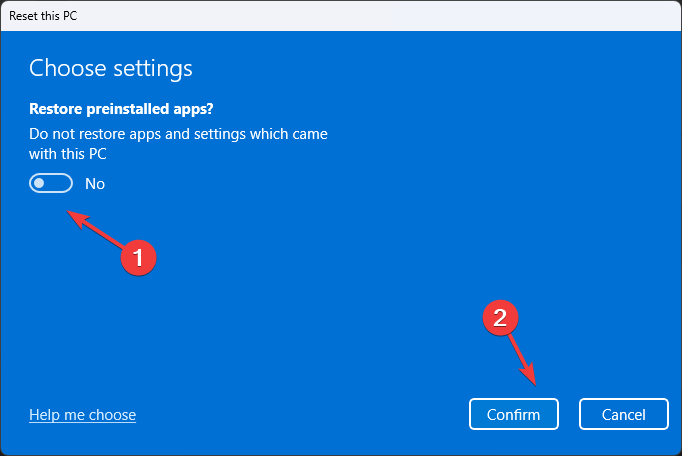
- Wederom op de Aanvullende instellingen pagina, klik Volgende.
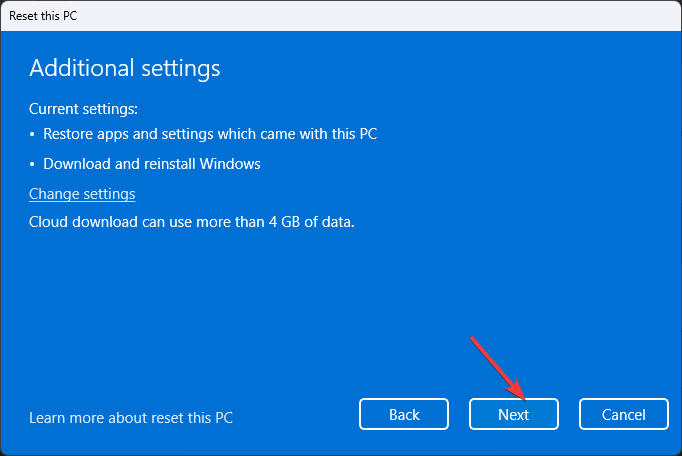
- Op Klaar om deze pc te resetten pagina, klik Resetten.
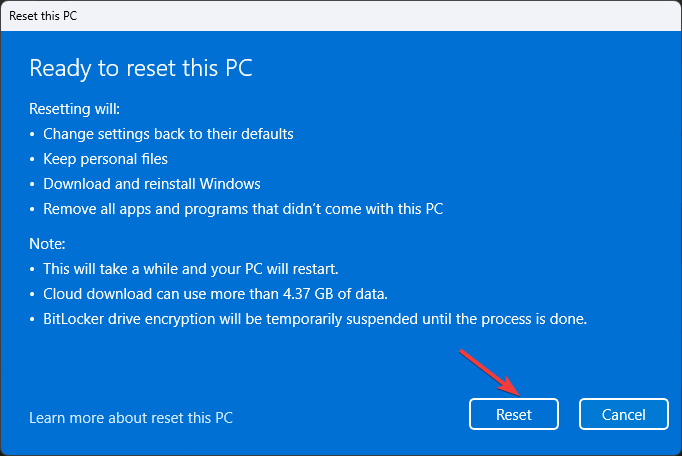
Dit zijn dus methoden om de oobeaadv10 te repareren: Er ging iets fout. Probeer ze en laat ons weten wat voor u werkte in de opmerkingen hieronder.
Nog steeds problemen? Repareer ze met deze tool:
GESPONSORD
Als de bovenstaande adviezen uw probleem niet hebben opgelost, kan uw pc diepere Windows-problemen ondervinden. Wij adviseren het downloaden van deze pc-reparatietool (beoordeeld als Geweldig op TrustPilot.com) om ze gemakkelijk aan te pakken. Na de installatie klikt u eenvoudig op de Start scan knop en druk vervolgens op Alles herstellen.


